CapCut でグリーン スクリーンを 2 つの方法で使用する - ビデオをよりエキサイティングに
CapCut でグリーン スクリーンを使用するにはどうすればよいですか?クオラからの質問です。人々が主要なメディア プラットフォームでビデオを共有し始めて以来、CapCut はアプリケーションにますます多くの機能を追加して、ビデオが驚くべき効果を達成し、より多くの注目を集めることができるようにしています。その多くの便利な機能の 1 つは、CapCut のグリーン スクリーンで使用できる背景除去ツールです。この記事では、2 つの方法に関する詳細なチュートリアルを提供します。それについての詳細を学ぶために読んでください!この記事を注意深く読むと、ボーナスがもらえることに注意してください。
ガイドリスト
パート 1: クロマ キーを使用して CapCut でグリーン スクリーンを使用する方法 パート 2: 背景リムーバーを介して CapCut でグリーン スクリーンを使用する方法 パート 3: 余分なトリック: Windows/Mac に最適な CapCut の代替手段 パート 4: CapCut でのグリーン スクリーンの使用に関する FAQパート 1: クロマ キーを使用して CapCut でグリーン スクリーンを使用する方法
CapCut は、iOS、Android、および PC 用の TikTok 互換のビデオ制作および編集アプリケーションです。 CapCutでグリーンスクリーンを使いたい場合、1つ目の方法はクロマキー機能を使う方法です。ただし、その前に、事前にデバイスにグリーン スクリーン ビデオをダウンロードしておく必要があります。 CapCutのグリーンスクリーンをクロマキーで使う方法は以下の通りです。
ステップ1。携帯電話で CapCut を起動し、プラスアイコンの付いた「新しいプロジェクト」ボタンをタップしてビデオをアップロードします。一度に複数のビデオをインポートできることに注意してください。
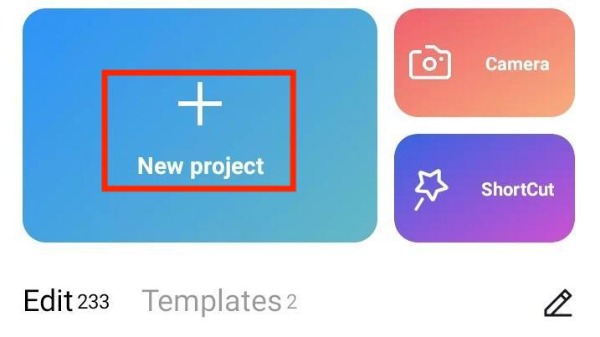
ステップ2。アップロード後、ビデオをプレビューできます。下の「オーバーレイ」ボタンをタップします。次に、携帯電話から緑色の画面オーバーレイをアップロードする必要があります。 オーバーレイを追加 下部のボタン。
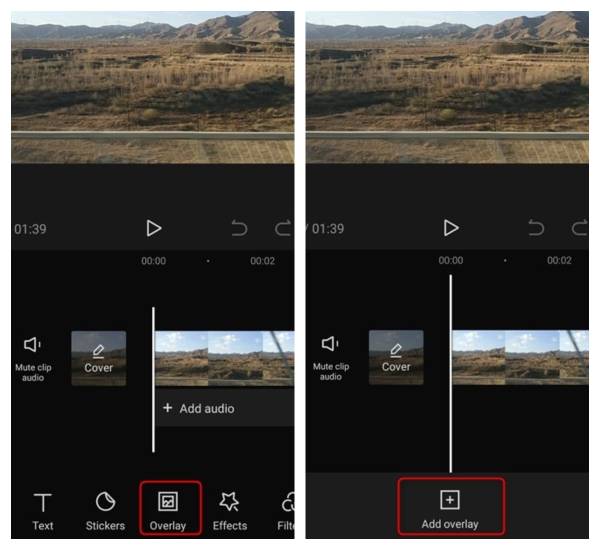
ステップ 3。タイムライン上のグリーンスクリーンオーバーレイレイヤーを選択し、下部のツールをスライドして「クロマキー」ボタンをタップします。円が表示されます。円を移動して、削除したいオブジェクトの緑色または他の色を選択する必要があります。次に、「カラーピッカー」とチェックアイコンの付いた「保存」ボタンをタップします。最後に、「強度」ボタンをタップし、下のスライダーを引いて、緑色の画面が消えるまで強度を調整します。
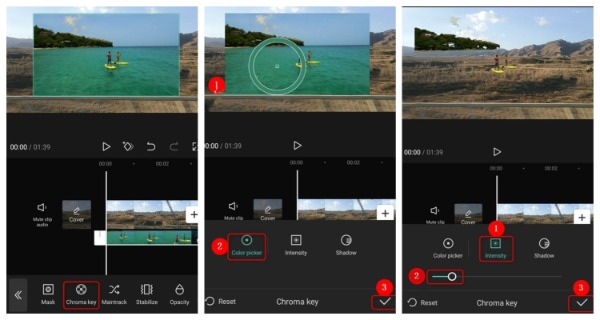
パート 2: 背景リムーバーを介して CapCut でグリーン スクリーンを使用する方法
上記のクロマキーに加えて、背景リムーバーを使用して、目的のビデオの背景を削除できます。手順も非常に簡単です。次に、詳細な手順で、バックグラウンド リムーバーを使用して CapCut でグリーン スクリーンを実行する方法を学習できます。
ステップ1。最初のステップは上記と同じです。デバイスで CapCut を開き、「新しいプロジェクト」ボタンをタップしてビデオをアップロードします。動画を選択したら「追加」ボタンをタップする必要があります。
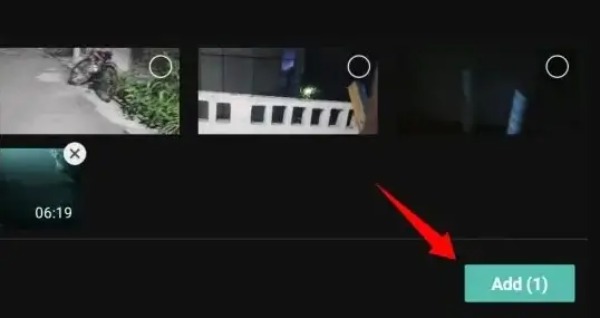
ステップ2。その後、「オーバーレイ」ボタンをタップする必要があります。そして、プラスアイコンが付いた「オーバーレイを追加」ボタンをタップして、アルバムからグリーンスクリーンビデオを追加します。
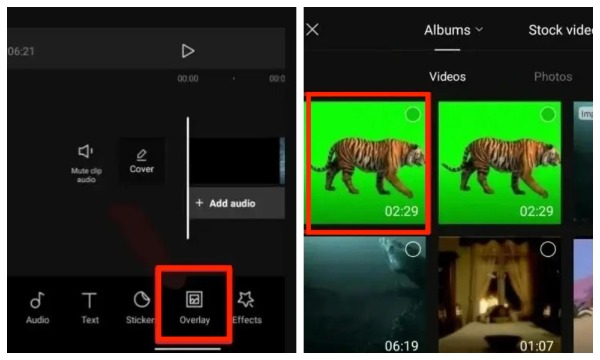
ステップ 3。最後に、タイムライン上の緑色のビデオを選択し、下部にある「背景を削除」ボタンをタップします。
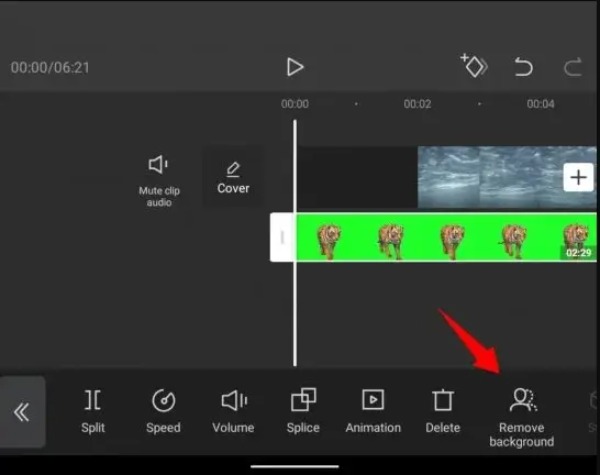
ステップ 4。背景リムーバーを使用して CapCut でグリーン スクリーンを使用することに成功しました。次に、右上隅にある上矢印のアイコンをクリックします。解像度とフレームレートを調整できます。最後に、「エクスポート」ボタンをタップしてビデオを保存します。
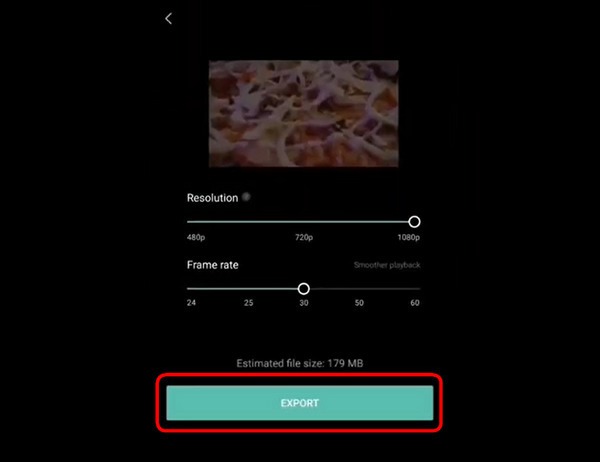
パート 3: 余分なトリック: Windows/Mac に最適な CapCut の代替手段
Mac や Windows でさらに動画を編集して魅力的なものにしたい場合は、 AnyRec ビデオコンバーター CapCut の最良の代替手段です。この優れたツールはビデオ コンバーターと呼ばれていますが、回転、トリミング、効果、フィルタリング、透かし/字幕の追加など、すべての編集ニーズを満たすこともできます。動画を圧縮したり、3D 動画や MV を作成したい場合は、AnyRec Video Converter もご利用いただけます。持つことは宝箱を持つことに等しい!

効果や透かしなど、ビデオを調整するための強力な編集機能。
ビデオのバッチ編集とワンクリック出力をサポートします。
ビデオを他の形式に変換するための 1000 以上の形式を提供します。
解像度、ビットレート、フレームレートをカスタマイズして高品質に変換。
パート 4: CapCut でのグリーン スクリーンの使用に関する FAQ
-
CapCut のグリーン スクリーンの上部に画像を追加するにはどうすればよいですか?
レイヤーまたはグリーン スクリーンを含むレイヤーに隣接する目のシンボルを選択します。次に、背景として使用する画像を見つけて、Capcut にドラッグします。レイヤーを並べ替えることで、グリーン スクリーンの上部に画像を追加できます。
-
CapCut でグリーン スクリーンなしで背景を削除できますか?
いいえ、できません。グリーン スクリーンがない場合、CapCut で北京の写真を削除することはできません。ムービーの背景を除去するには、どちらも CapCut 関数であるオーバーレイ キーまたはクロマ キーが必要です。
-
グリーン スクリーン ビデオはどこにありますか?
Pixabay、Pexels、Mixkit などの多くのオンライン Web サイトでは、グリーン スクリーン ビデオを無料でダウンロードできます。その後、CapCut でグリーン スクリーンを使用できます。
結論
このチュートリアルでは、CapCut のグリーン スクリーンをクロマ キーとバックグラウンド リムーバーを含む 2 つの方法で使用する方法について説明します。ニーズや好みに応じて最適なものを選択できます。ビデオを編集して美化したり、Windows または Mac でビデオ形式を変換したりしたい場合は、AnyRec Video Converter を無料で試すことを忘れないでください!
